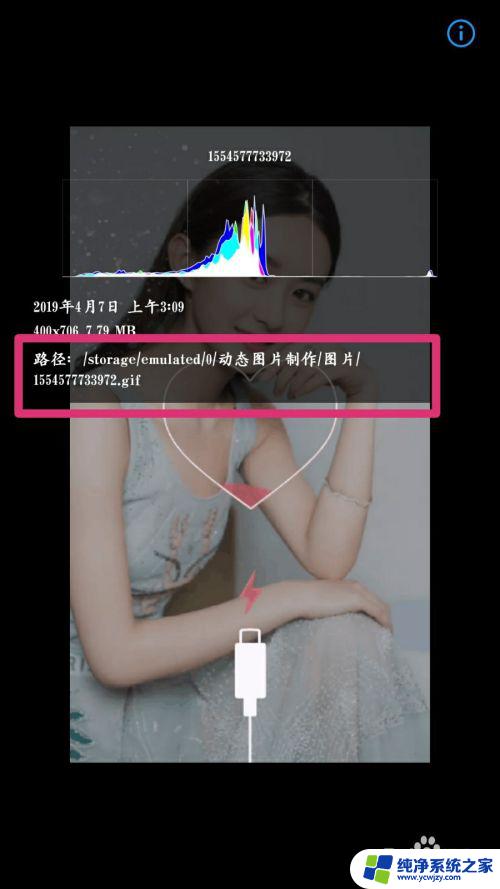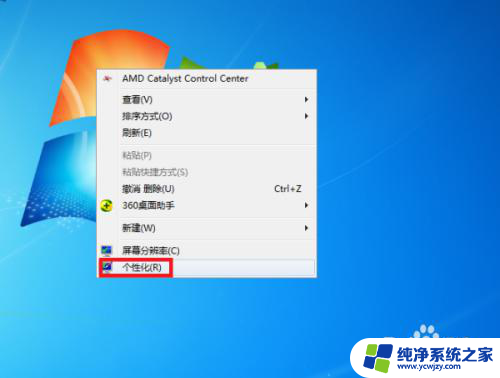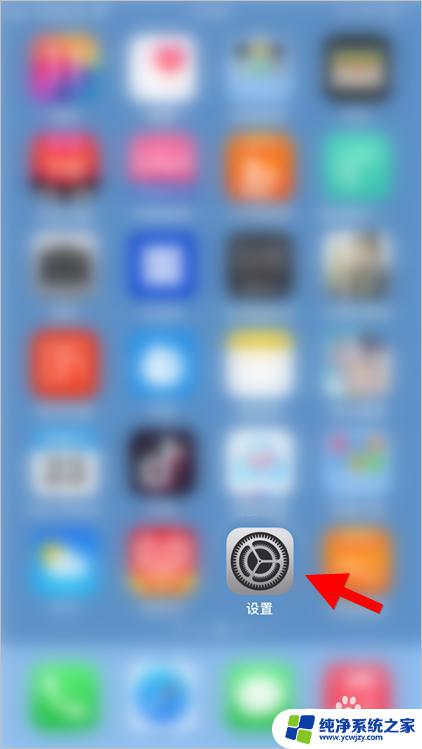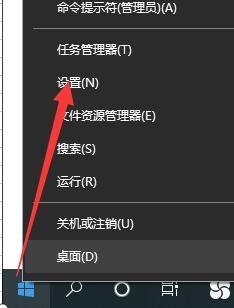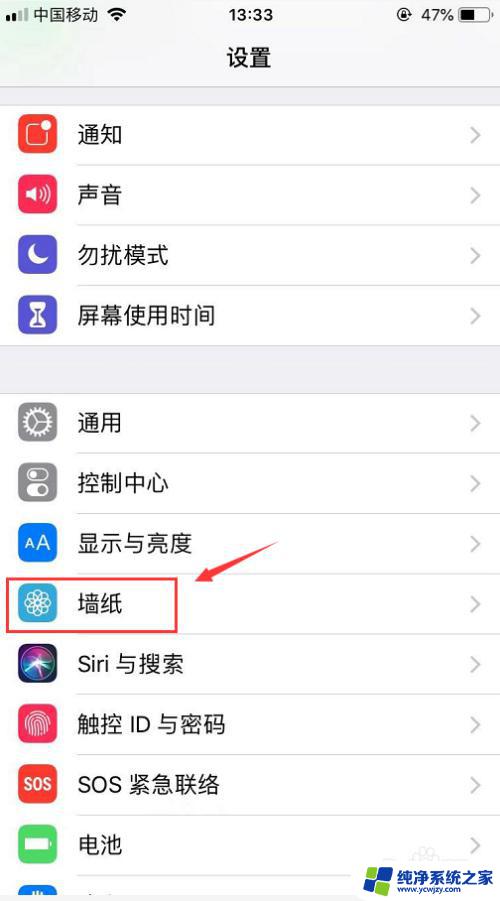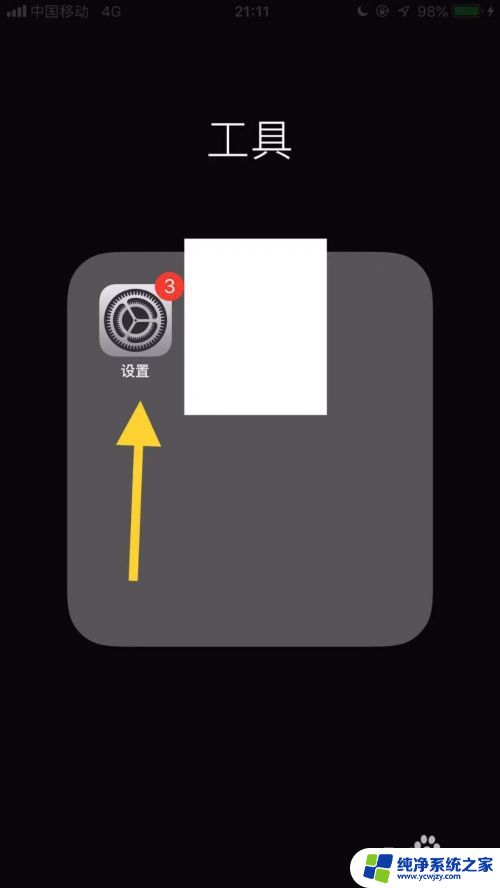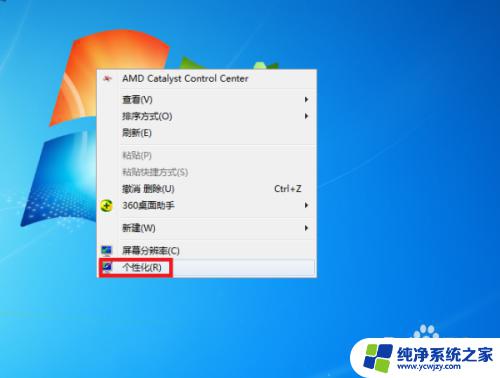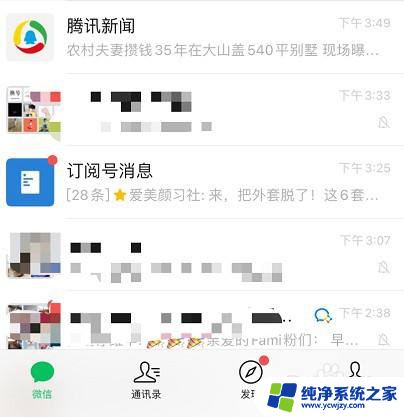咋设置动态壁纸
在电脑上设置动态桌面壁纸可以为我们的工作和生活增添一些乐趣和活力,有许多方法可以实现这一目的,比如通过专门的软件或者系统自带的功能。动态壁纸可以让我们的桌面更加生动,也可以根据个人喜好进行定制,让我们的电脑桌面焕然一新。下面我们就来看看如何设置电脑上的动态壁纸,让我们的电脑桌面更加个性化和有趣。
具体步骤:
1.在电脑桌面空白处点击鼠标右键,然后在右键菜单中选择“个性化”选项点击。
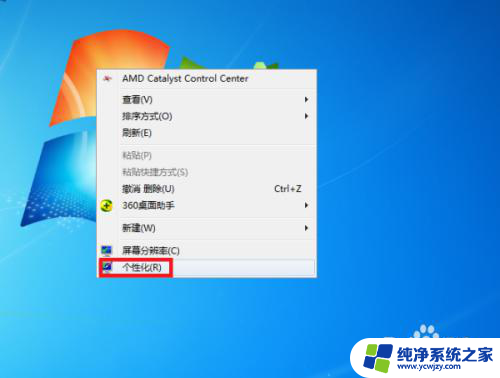
2.进入个性化设置界面后,点击“联机获取更多主题”选项。
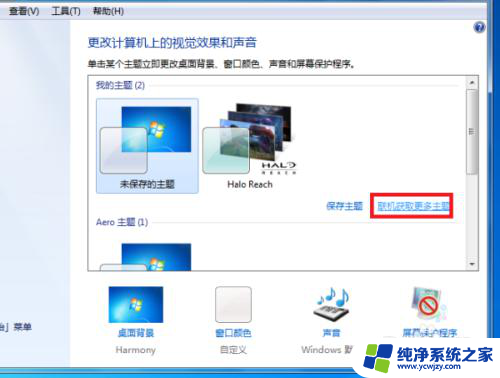
3.然后在主题选择界面按个人需要选择一个主题下载,下载好后进行解压。
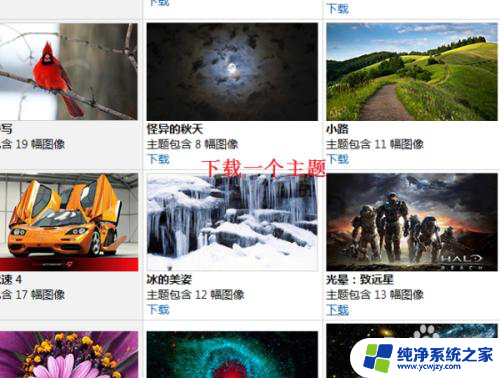
4.然后桌面背景界面设置刚刚下载的主题图片切换时间为“10秒”。
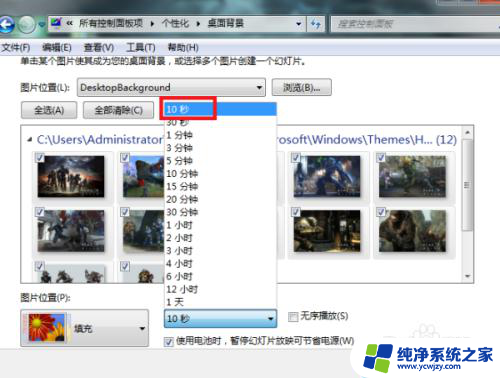
5.最后点击“保存修改”按钮返回主界面。完成以上设置后,即可在电脑中设置动态桌面壁纸。
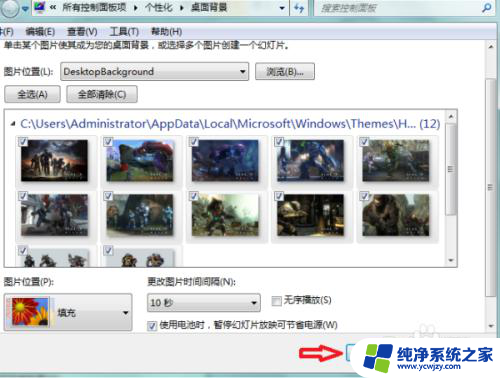
6.总结:
1、在电脑桌面空白处点击鼠标右键,然后在右键菜单中选择“个性化”选项点击。
2、进入个性化设置界面后,点击“联机获取更多主题”选项。
3、然后在主题选择界面按个人需要选择一个主题下载,下载好后进行解压。
4、然后桌面背景界面设置刚刚下载的主题图片切换时间为“10秒”。
5、最后点击“保存修改”按钮返回主界面。完成以上设置后,即可在电脑中设置动态桌面壁纸。
以上就是设置动态壁纸的全部内容,有需要的用户可以根据这些步骤进行操作,希望能对大家有所帮助。